usocoreworker.Exe a usoclient.EXE - Jaké jsou tyto procesy ve Windows 10
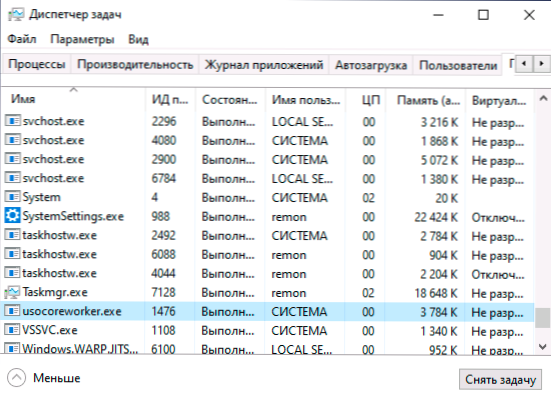
- 1816
- 29
- Fabián Dudek
Ve správci úkolů Windows 10 a také ve zprávách o síťové aktivitě můžete vidět procesy s názvy USClient.Exe a usocoreworker.Exe. Někdy jsou schopni způsobit vysokou zatížení procesoru a v některých případech nás prostě zvědavost uživatele položí otázku, jaké jsou procesy a zda jsou bezpečné.
Tento materiál je podrobně o jmenování usocoreworker.Exe a usoclient.exe ve Windows 10, pro které jsou potřebné, a další informace, které mohou být užitečné. Poznámka: Možná takové procesy nevidíte, nejsou vždy spuštěny. Pokud však přejdete do parametrů - aktualizace a bezpečnost - Windows, Usocoreworker Update Center.Exe okamžitě spustí. Aktualizace: O procesu Mousocoreworker.Exe v nových verzích Windows 11 a Windows 10
- Co je usoclient.Exe a usocoreworker.Exe
- Co dělat, pokud tyto procesy načítají CPU
- Pomocí usoclient.Exe na příkazovém řádku
Co jsou usoclient.Exe a usocoreworker.Exe
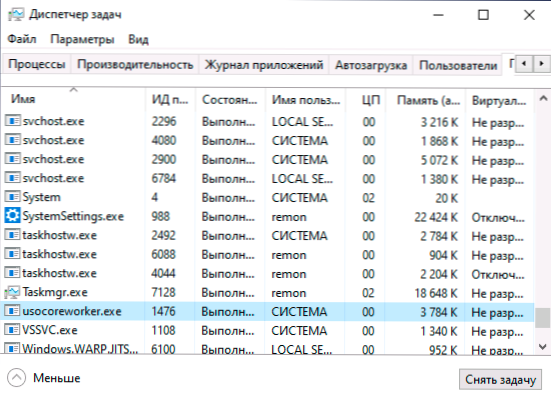
Usoclient.Exe a usocoreworker.Exe umístěná ve složce C: \ Windows \ System32 A procesy v dispečeru úkolů jsou systémové součásti systému Windows 10 a vztahují se k orchestrátorovi aktualizační relace - systémová služba pracující s aktualizacemi: jejich vyhledávání, stahování a instalace.
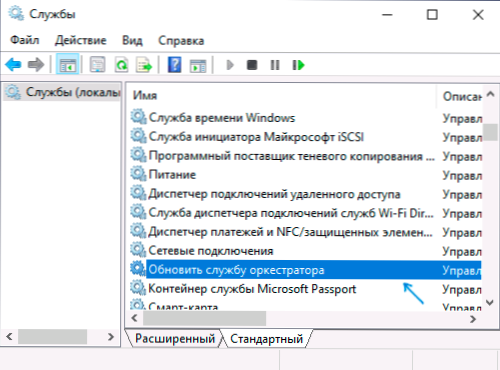
V ruské verzi Windows 10 se seznam služeb nazývá „Aktualizovat službu orchestru“ nebo „Aktualizační služba“, nevylučuji, že v budoucnu bude přejmenován: nyní je název velmi podobný strojovému překladu. V anglické verzi - „Aktualizovat orchestratorské služby“.
Kromě samotné služby spusťte procesy související s prací usocoreworker.Exe a usoclient.Exe může najít úkoly, které najdete v plánovači úkolů v části „Knihovna plánovače úkolů“ - „Microsoft“ - „Windows“ - „UpdateOrChestrator“.
Co dělat, pokud tyto procesy načítají procesor a paměť
Někdy se můžete setkat s usoclient.Exe nebo usocoreworker.exe načíst počítač nebo notebook procesor. Ve většině případů se jedná o normální situaci, která se čas od času vyskytuje, jmenovitě v těch obdobích, kdy systém provádí, pracuje s aktualizacemi (včetně pozadí).
To znamená, že nestojí za to se o to starat, pokud situace není konstantní a zatížení nikdy nespadají. V druhém případě byste měli zjistit, co narušuje normální provoz systému s aktualizacemi. V případě, že odpojíte aktualizace Windows 10, zkuste navíc vypnout službu „Aktualizovat službu orchestru“ a poté restartujte počítač: možná to vyřeší problém.
Pomocí usoclient.Exe na příkazovém řádku
Pokud je to žádoucí, můžete použít Usoclient.Exe ručně na příkazovém řádku s následujícími parametry pro práci s aktualizacemi:
- usoclient.Exe RestartDevice - Pro restartování a dokončení instalace aktualizací. Nemusí fungovat v některých verzích Windows 10.
- usoclient.Exe Životopis - Po načítání pokračujte v procesu aktualizace.
- usoclient.Exe ScanInstallwait - stahování, ale neinstaluje aktualizace. Před provedením příkazu nelze použít následující příkazy EXE.
- usoclient.Exe Začít stahovat - Spusťte aktualizace stahování.
- usoclient.Exe Spuštění - Spusťte instalaci aktualizací, pracuje po ScanInstallWait.
- usoclient.Exe StartIntraactivescan - Interaktivní vyhledávání aktualizací (může zobrazit dialogy s informacemi a požadavky).
- usoclient.Exe Začni skenovat - Spusťte vyhledávání aktualizací.
Vezměte prosím na vědomí, že jakékoli další znaky (lomítka, spojovník) se nepoužívají k přenosu parametrů, stačí zadat parametr bezprostředně po usoclient.Exe.
- « Jak deaktivovat zvuky oznámení o Windows 10
- Kiwix - Wikipedia offline pro počítač, Android a iPhone »

